Saját böngésző, hogyan kell eltávolítani a számítógépről teljesen, használati
Internet - egy olyan hely, ahol a felhasználók megismerhetik a hatalmas különféle alkalmazások és programok. A probléma az, hogy nem minden tartalom biztonságos PC. Között a szoftvert gyakran felismert kémprogramok és a vírusok. Ma találkozik a tartalmat néven My Browser. Hogyan lehet eltávolítani a számítógépről? Mi ez az egész? A válaszok ezekre a kérdésekre keres alább.

My Browser - a kártevőt. Köztudott, hogy sok felhasználó az interneten. Úgy néz ki, mint egy hagyományos böngésző surf.
My Browser - mi ez? Sokan hivatkoznak erre a kérelmet a vírus. És ez igaz. Ez a program előírt a PC-adatbázis, letöltés számítógépes eljárások. Lehetővé teszi a műveletek lehetetlen.
hatása a vírus
My Browser - mi ez? Rosszindulatú szoftverek körében gyakori a mai felhasználók számára. Ez gyakran együtt telepített különböző normális programokat. Akár közvetlenül, amikor a tartalom letöltése a hálózat, mint a leggyakoribb vírus.
Hogyan működik ez a fertőzés? Ma már tudjuk, hogy a böngésző:
My Browser is hozzájárul a különböző számítógépes fertőzés trójaiak. Ez a vírus lopni a felhasználói adatokat. Ezért az operációs rendszer veszélyben van. Hogyan lehet eltávolítani My Browser? Úgy lesz, hogy megpróbálja elég!
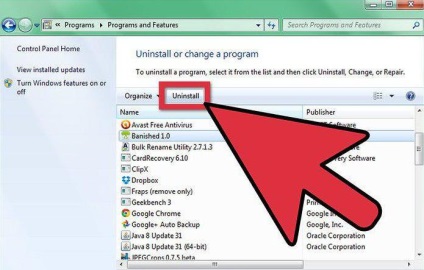
Az első lépés - eltávolítjuk a mindenkori folyamatokat. Mint már említettük, a vizsgált vírus regisztrálja a PC, és hozzon létre a feladatokat, ha dolgozik az operációs rendszer.
Ahhoz, hogy megszabaduljon a böngésző, meg kell:
- Nyomja meg a Ctrl + Alt + Del.
- Válassza ki a "Task Manager".
- Menj a „Folyamatok” fülre.
- Keresse mybrowser.exe. Kattintson a jobb egérgombbal, és válassza ott a „Megnyitás fájl helye”. Ezután kattintson a „Befejezés”.
Meg kell jegyezni, hogy a pályázati eljárás lehet tanulmányozni. Van, hogy mindegyiket. Csak akkor tud lépni.
Megszabadulni a kérelem
Hogyan lehet teljesen eltávolítani a programot a böngésző? Ehhez meg kell használni a Windows Vezérlőpult. Tény, hogy minden sokkal egyszerűbb, mint amilyennek látszik.
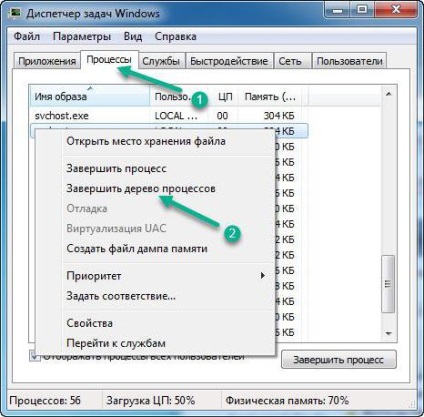
A következő lépés az, hogy távolítsa el a böngésző az azonos nevet. Annak érdekében, hogy távolítsa el a My Browser, amire szüksége van:
- Nyissa meg a „Start” - „Vezérlőpult”.
- Menj a „Programok telepítése és törlése” részben.
- Válassza ki a „Programok telepítése és törlése”.
- Várj. Find My Browser és válassza ki.
- Kattintson a jobb gombbal a megfelelő sort a funkció menüben válassza ki a „Törlés” gombra.
- Utasításait követve az eltávolító eljárás lefolytatásához.
De ez még nem minden! Meg kell csinálni több manipulációk előtt lehet majd beszélni bizalom a sikeres eltávolítása My Browser a számítógépről.
fennmaradó fájlt
Ezután el kell távolítani a számítógépet a megmaradt fájlokat az alkalmazás. Ehhez be kell menni a szabadba, a „Task Manager” mappát, és távolítsa el az összes többi fájl.
Kívánatos, hogy ezt a rendelkezést a vonatkozó dokumentumok és a Shift + Del. Ez a lépés azonnal törli a fájlokat a számítógépről anélkül, hogy először üzembe a kosárba. Ha a felhasználó elmozdult az első dokumentumokat a mappában „Trash” meg kell tisztítani.
Hogyan lehet eltávolítani a böngésző a számítógép? Miután az összes előbb felsorolt javaslatok készülnek, akkor elkezd dolgozni az adatbázis. Bölcs dolog, hogy meg magad egy programot CCleaner. Segít gyorsan megtisztítani a rendszerleíró PC ideiglenes és felesleges fájlokat a rendszer.
Tekintsük a következő lépéseket hogyan kell eltávolítani My Browser:
- Nyomja meg a Win + R
- Írja be a regedit parancsot a megjelenő, majd kattintson a „Futtatás” gombra.
- Kattintson a Ctrl + F
- Írja be a keresett szöveget mybrowser.
- Adatkereséshez.
- Távolítson el minden dokumentumot talált.
- Fuss CCleaner.
- Kattintson a „elemzése”, és várjon néhány másodpercet.
- Kattintson a vezérlőelem néven „tisztító”.
Kész! Registry Cleaner. Csak ebben elleni küzdelemben a böngésző nem ér véget. Mit kell tenni a felhasználó előtt újraindítja a számítógépet?
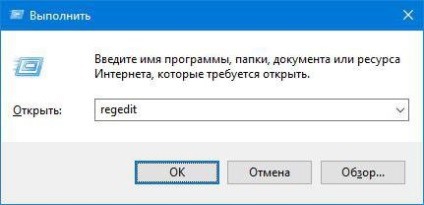
Indítás
Célszerű ellenőrizni a Windows indításakor. Lehetséges, hogy a böngésző regisztrálni a szolgáltatást. A Windows 8, ez a szabályozás megtalálható a „Task Manager” a Windows 7 ajánlott nyitni a „Start” gombra, és írja be a keresési bar „Startup”, és akkor megy a javasolt alkalmazása.
Meg kell befejezni a kapcsolódó folyamatok a My Browser. Általában ezek és alá kell írni. Semmi sem nehéz, vagy homályos róla.
Továbbra is értik, hogyan kell eltávolítani a böngésző. Miután mindezeket a lépéseket tenni, tart egy kis munka a böngészők. A javasolt művelet kellene végrehajtani az egyes alkalmazásokhoz internetes szörfözés.
Hogyan lehet eltávolítani My Browser? Ehhez:
- Nyissa meg a böngészőt.
- Az alkalmazás beállításai, és nyissa meg a menüpont "Application / Plugins / Extensions".
- Find My Browser.
- Kattintson a „Törlés” gombot (általában ábrázolják, mint egy kuka).
- Ha az eltávolítás nem áll rendelkezésre, törölje az „Enabled”.
- Bezárja a böngészőt, és kattintson az ikonra a jobb gombbal.
- Menj a „Tulajdonságok” részben.
- Nyissa meg a „Shortcut” fülre.
- A „tárgy” törölni mindent, ami meg van írva, miután a végrehajtható fájlt a böngésző cím.
- Mentse a módosításokat.
My Browser szinte teljesen eltávolították a számítógépből. Csak néhány egyszerű lépés, amelyek segítségével lefordítani ötleteket megvalósítsuk.

A végső szakaszban
Hogyan lehet eltávolítani My Browser? Most folytassa a végső szakaszban. Ő a következő:
Most már egyértelmű, hogyan kell eltávolítani a böngésző a számítógépről. Akkor indítsa újra a számítógépet, és élvezze a kapott eredményeket. Célszerű betartani az összes utasítást, a megadott sorrendben. Ellenkező esetben, a felhasználók is szembesül a képtelenség, hogy távolítsa el az alkalmazást. Ebben az esetben ellenőrizze a futó folyamatokat a számítógépen - valószínűleg foglalkozni velük. akkor lehet, hogy újra a böngésző eltávolítást nemkívánatos befejezése után a műveleteket.
